ADS-2500We
Perguntas frequentes e Solução de problemas |

ADS-2500We
Data: 29/03/2024 ID: faq00100187_000
Não é possível concluir a instalação do software Brother, porque ele pára quando uma tela pedindo para conectar o cabo é exibida (Windows®).
Uma tela conforme abaixo aparece quando esse problema ocorre durante a instalação.
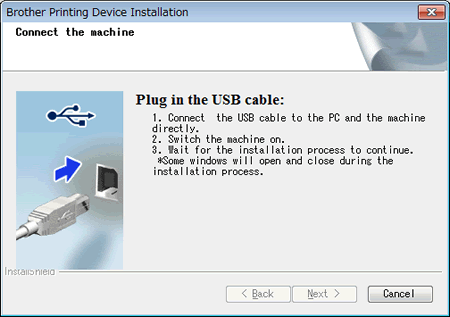
Clique no tipo de conexão que você está usando abaixo e siga as instruções para resolver o problema.
> Conexão de rede
> Conexão USB
Nota: A ilustração mostrada abaixo é de um produto e sistema operacional representativos e pode ser diferente de seu equipamento Brother e do seu sistema operacional.
Conexão de rede (somente para modelos aplicáveis)
Este problema pode ocorrer se o tipo de conexão errado for escolhido durante a instalação. Clique em Cancelar para sair da instalação e executar a instalação do software novamente.
Quando a seguinte tela Tipo de conexão for exibida, escolha o tipo de conexão que deseja utilizar.
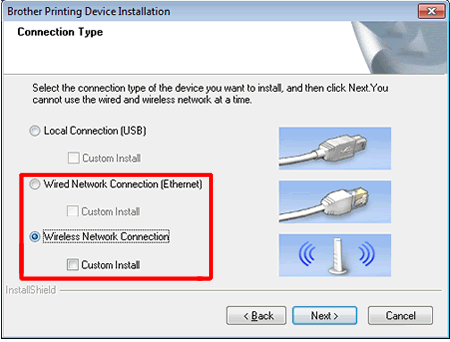
Conexão USB
Este problema pode ocorrer se o seu computador não reconhecer o seu equipamento Brother.
Verifique os seguintes pontos:
Seu equipamento Brother pode não estar ligado.
Verifique se o cabo de alimentação está conectado firmemente ao seu equipamento e ao computador e ligue o equipamento usando o botão ON/OFF dele.
O cabo USB pode não estar conectado corretamente ao seu equipamento e ao computador.
Confirme a posição da entrada USB em seu equipamento Brother e computador e reconecte o cabo USB.
Se o seu computador reconhecer seu equipamento, você poderá clicar em Avançar na tela Conectar o equipamento. Clique em Avançar e continue a instalação.
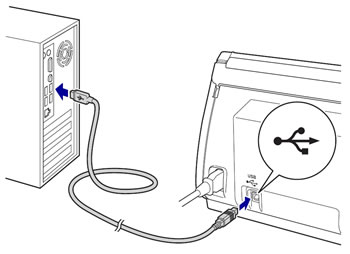
Este problema pode ser causado pela porta USB onde você conectou o cabo USB. Tente conectar o cabo USB em outra porta USB disponível localizada na parte traseira do seu computador.
Seu computador pode não reconhecer seu equipamento.
- Se o cabo USB estiver conectado a um hub USB, conecte-o diretamente entre seu equipamento Brother e o computador sem o hub.
-
Se você conectou o cabo USB antes da instalação solicitar, tente o seguinte:
- Desconecte o cabo USB do seu equipamento Brother.
- Clique em Cancelar na tela Conectar o equipamento para fechar a tela de instalação.
-
Coloque o DVD-ROM fornecido em sua unidade de CD-ROM novamente.
Quando a tela mostrada abaixo aparecer, clique em Instalação personalizada.
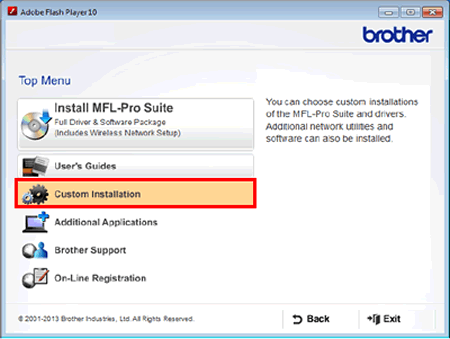
-
Clique em Reparar MFL-Pro Suite.
Uma ferramenta de instalação para reparar o problema será executada, siga as instruções na tela.
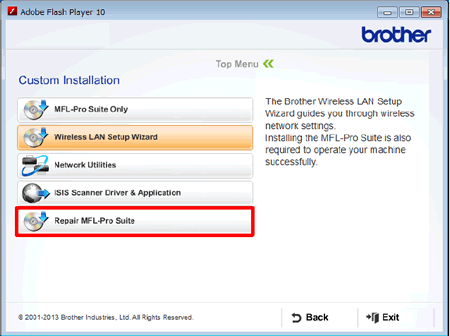
Se você não tiver o DVD-ROM, clique aqui para fazer o download da Ferramenta de Desinstalação e siga as instruções desta página para desinstalar o software. Após a conclusão da desinstalação, clique aqui para tentar instalar novamente o software disponível para seu equipamento Brother na seção Downloads.
-
Certifique-se de que o Gerenciador de dispositivos reconhece seu equipamento Brother.
-
Abra o Gerenciador de Dispositivos.
(Windows® XP)
Clique em Iniciar => Painel de Controle => Desempenho e Manutenção => Sistema => Clique na guia Hardware => Clique no botão Gerenciador de Dispositivos.
(Windows® Vista)
Clique em (Iniciar) => Painel de Controle => Sistema e Manutenção => Sistema => Clique em Gerenciador de Dispositivos no lado esquerdo.
(Iniciar) => Painel de Controle => Sistema e Manutenção => Sistema => Clique em Gerenciador de Dispositivos no lado esquerdo.
(Windows® 7)
Clique em (Iniciar) => Painel de Controle => Hardware e Sons => Clique em Gerenciador de Dispositivos na seção Dispositivos e Impressoras.
(Iniciar) => Painel de Controle => Hardware e Sons => Clique em Gerenciador de Dispositivos na seção Dispositivos e Impressoras.
(Windows® 8 / Windows® 10)- Abra o Painel de Controle. (>Clique aqui para ver mais detalhes sobre como imprimir a Lista de Configurações de Rede).
- Clique em Hardware e Sons => Clique em Gerenciador de Dispositivos na seção Dispositivos e Impressoras.
Quando a tela Controle de conta de usuário for exibida, faça o seguinte.
- Para usuários com direitos de administrador: clique em Continuar ou em Sim.
- Usuários que não têm direitos de administrador: digite a senha do administrador e clique em OK ou em Sim.
-
Clique em Processador e verifique se AMD é exibido em Processador.
- Se AMD for exibido, vá para a Passo C.
- Em caso negativo, entre em contato com o Serviço de Atendimento ao Cliente Brother na seção "Fale Conosco".
-
Escolha Exibir => Mostrar dispositivos ocultos.
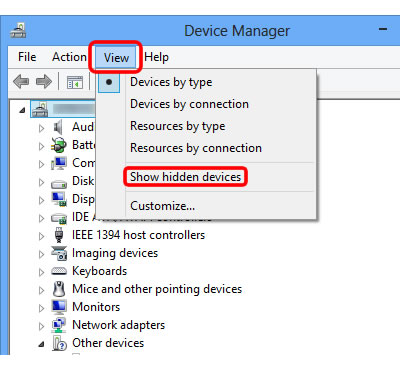
- Clique na marca de triângulo ou em + ao lado de Outros dispositivos.
-
Clique com o botão direito do mouse na marca amarela com o nome do equipamento Brother e escolha Desinstalar. Em seguida, feche o Gerenciador de dispositivos.
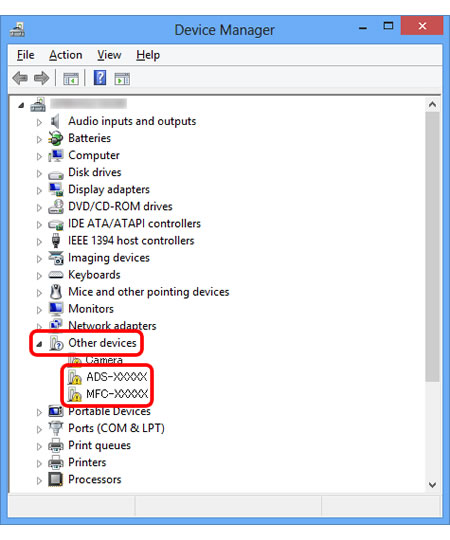
- Desconecte o equipamento Brother e reinicie o computador.
-
Após reiniciar o computador, tente instalar o software novamente.
Recomendamos usar o cabo USB 2.0 ou a porta USB 2.0 do seu computador.
-
Abra o Gerenciador de Dispositivos.
Se o computador ainda não detectar o equipamento, entre em contato com o Serviço de Atendimento ao Cliente Brother na seção "Fale Conosco".
ADS-1000W, ADS-1500W, ADS-2000, ADS-2000e, ADS-2500W, ADS-2500We
Se você precisar de assistência adicional, entre em contato com o atendimento ao cliente da Brother:
Comentários sobre o conteúdo
Note que este formulário é utilizado apenas para comentários.